3 Koraki za Integracijo ChatGPT v Word

Se sprašujete, kako integrirati ChatGPT v Microsoft Word? Ta vodnik vam pokaže, kako to storiti s pripomočkom ChatGPT za Word v 3 enostavnih korakih.
Občasno boste v spletu imeli spletno stran, na katero želite biti pozorni. To je lahko na primer za stran z obvestili o dostavi ali za stran za izdajo izdelka. Čeprav lahko verjamete, da se bo spletna stran posodobila, ko jo boste potrebovali, z informacijami, ki jih želite, realno to ni 100 % zanesljivo. Spletno stran lahko redno osvežujete tudi ročno, vendar to zahteva, da ste nenehno pozorni in da je okno vedno na vrhu, kar je tudi podoptimalno.
Kar želite, je možnost rednega samodejnega osveževanja spletne strani. Tako lahko pustite okno odprto v ozadju in ga občasno opazujete, namesto da bi mu morali nenehno posvečati pozornost.
Če želite v brskalnik dodati to funkcijo, morate uporabiti razširitve. Ena takšnih razširitev za Chrome je »Easy Auto Refresh«, ki je na voljo tukaj . Če ga želite namestiti, odprite stran trgovine , nato kliknite »Dodaj v Chrome«, nato kliknite »Dodaj razširitev«, ko ste pozvani.
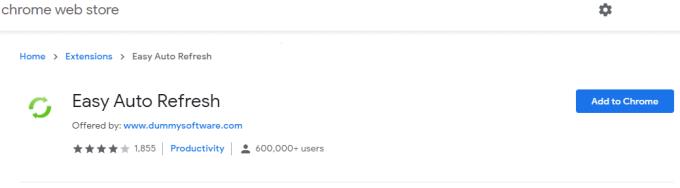
Dodajte razširitev v Chrome tako, da kliknete »Dodaj v Chrome«.
Ko je razširitev nameščena, preklopite na zavihek, ki ga želite samodejno osvežiti. Če ga želite konfigurirati, kliknite na ikono koščka sestavljanke v zgornjem desnem kotu, nato kliknite na Easy Auto Refresh.
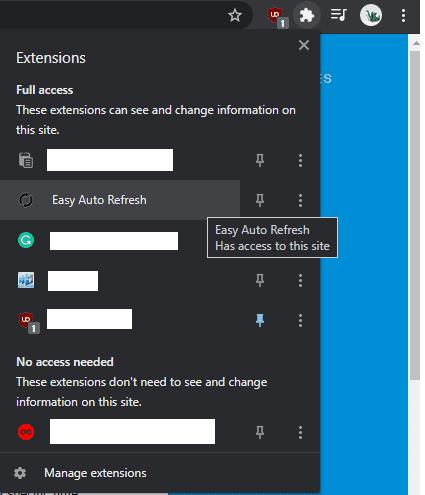
Kliknite ikono koščka sestavljanke in nato »Easy Auto Refresh«.
V pojavnem oknu vnesite število sekund, po katerih želite, da se stran osveži, nato kliknite »Začni«. Stran se bo samodejno osvežila vsakič, ko poteče časovnik, ki ste ga nastavili. Časovnik se bo nadaljeval, dokler znova ne odprete pojavnega okna in kliknete »Ustavi«.
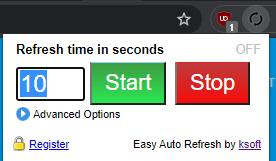
Vnesite, kako pogosto želite, da se stran znova nalaga.
Osnovno funkcionalnost aplikacije lahko uporabljate brezplačno. Obstaja tudi nekaj dodatnih možnosti, ki jih je mogoče odkleniti s plačilom letne licence v višini 24,95 USD.
Se sprašujete, kako integrirati ChatGPT v Microsoft Word? Ta vodnik vam pokaže, kako to storiti s pripomočkom ChatGPT za Word v 3 enostavnih korakih.
Tukaj najdete podrobna navodila, kako spremeniti niz uporabniškega agenta v brskalniku Apple Safari za MacOS.
Prikazujemo vam, kako spremeniti barvo osvetlitve za besedilo in besedilna polja v Adobe Readerju s tem korak-po-korak priročnikom.
Ali potrebujete načrtovanje ponavljajočih se srečanj na MS Teams z enakimi člani ekipe? Naučite se, kako nastaviti ponavljajoče se srečanje v Teams.
Želite onemogočiti zaslon za posodobitev programske opreme Apple in preprečiti njegovo pojavljanje na računalniku Windows 11 ali Mac? Preizkusite te metode zdaj!
Če iščete osvežujočo alternativo tradicionalni virtualni tipkovnici, je Samsung Galaxy S23 Ultra odlična rešitev. Z
Odkrijte, kako odpraviti napako OneDrive s kodo 0x8004de88, da boste lahko spet uporabljali svoje oblačne shrambe.
V tem vadnici vam pokažemo, kako spremeniti privzeto nastavitev povečave v Adobe Readerju.
Ali pogosto vidite napako Opravičujemo se, nismo se mogli povezati z vami na MS Teams? Preizkusite te napotke za odpravljanje težav in se znebite te težave zdaj!
Trenutno ni mogoče onemogočiti anonimnih vprašanj v Microsoft Teams Live Events. Tudi registrirani uporabniki lahko pošiljajo anonimna vprašanja.






